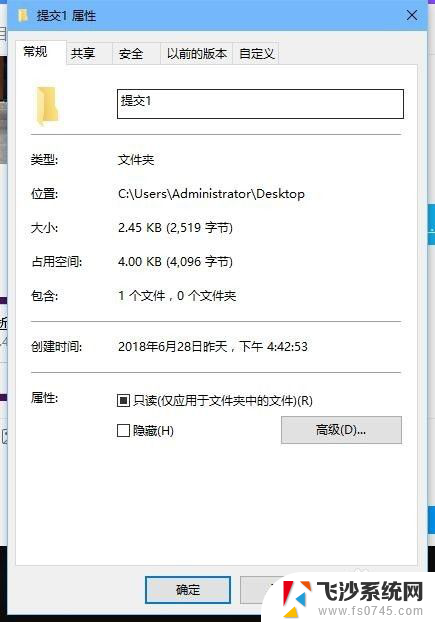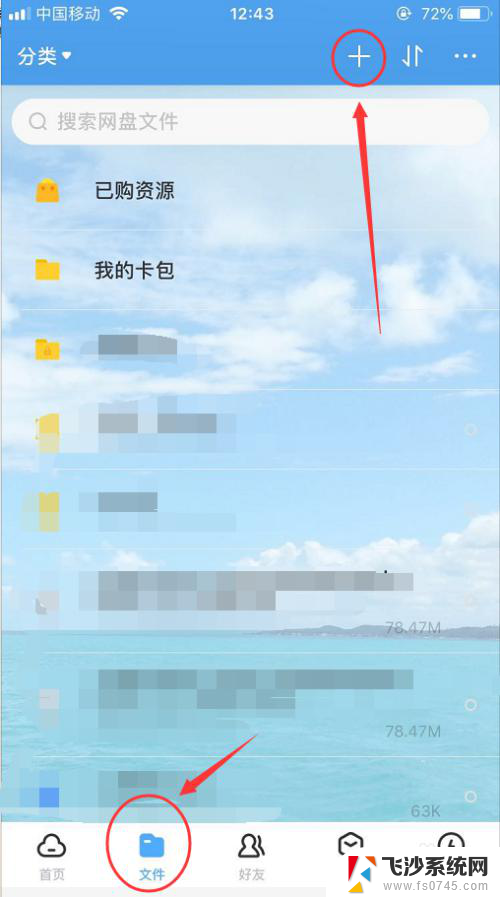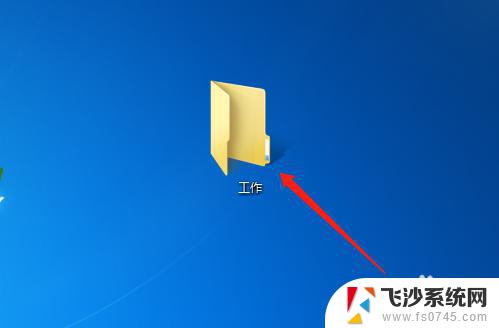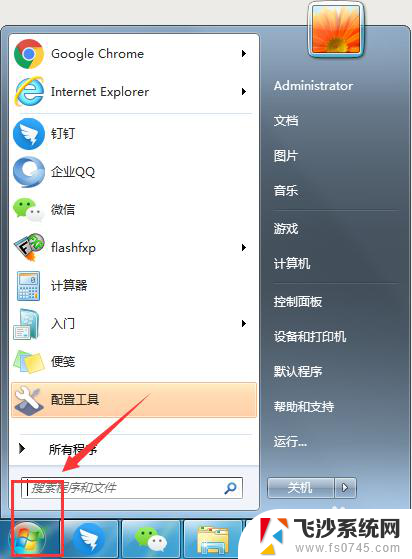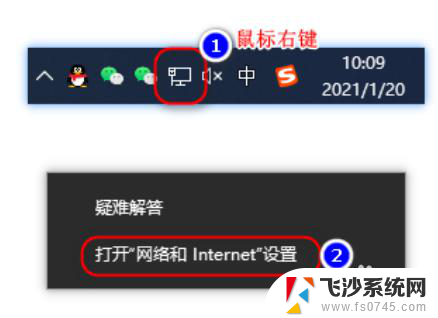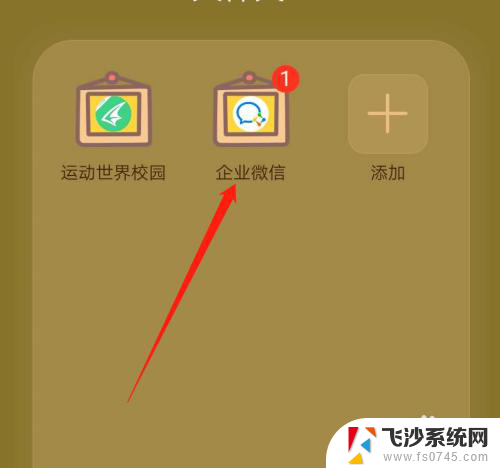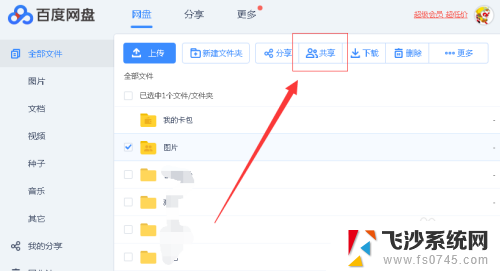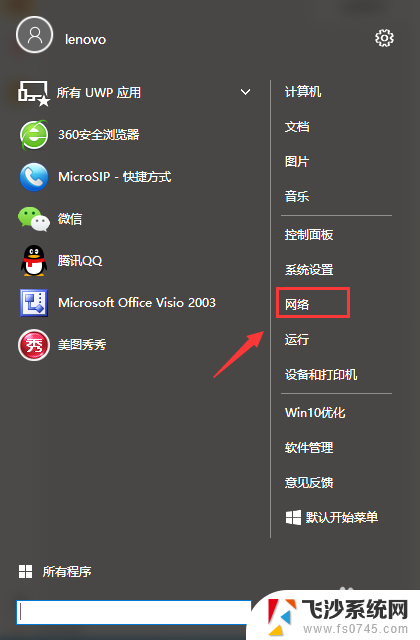如何建立一个共享文件夹 电脑如何设置共享文件夹
在日常工作和生活中,我们经常需要与他人共享文件和资料,为了更方便地实现文件共享和协作,建立一个共享文件夹是一个非常有效的方法。通过共享文件夹,我们可以将需要共享的文件存放在一个指定的文件夹中,并授权给其他人访问和编辑权限。在电脑设置中,我们可以轻松地创建和设置共享文件夹,以便更好地满足工作和学习的需求。接下来我们将介绍如何建立一个共享文件夹以及电脑如何设置共享文件夹,让我们一起来了解吧!
具体步骤:
1.在电脑目标位置新建一个文件夹,并命名。比如:我新建的“工作”文件夹。
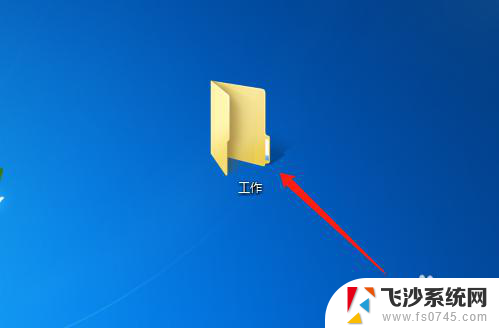
2.选中工作文件夹,右键鼠标。调出快捷菜单,点击选择【属性-特定用户】,弹出【文件共享】对话框。
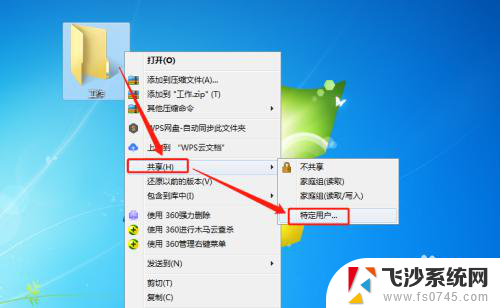
3.在对话框中,在编辑框中输入用户名称或点击下拉箭头调出下拉菜单。
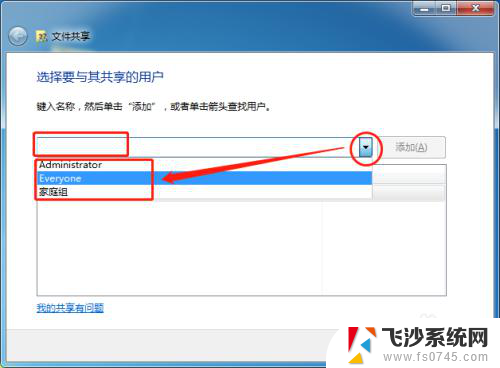
4.点击下拉菜单选择用户,并点击添加按钮,将用户添加到名称区域内。
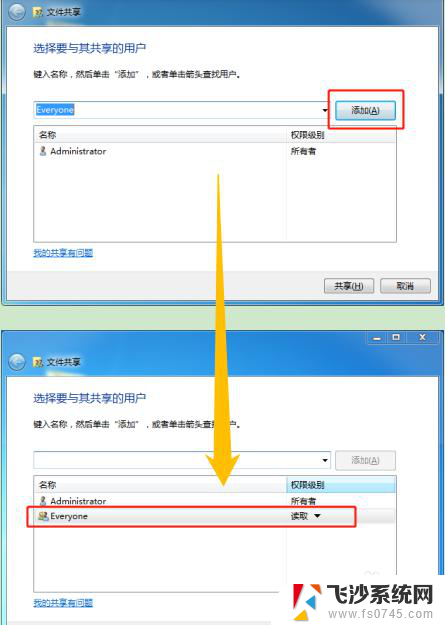
5.选中用户,点击权限级别的下拉箭头。可设置读、读/写权限,或是删除该用户。
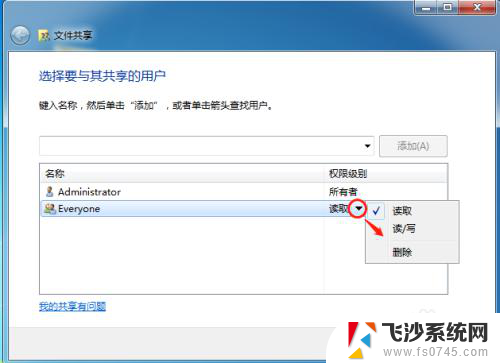
6.点击【共享】按钮,完成共享用户的添加,即创建了共享文件夹。
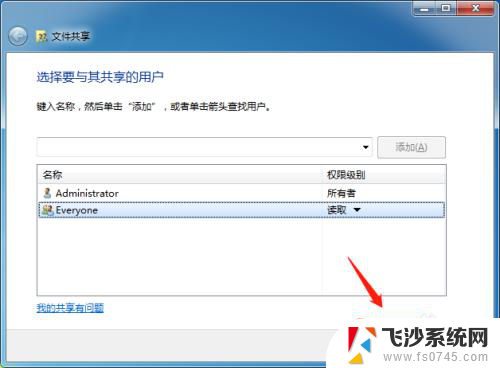
7.总结
(1)新建文件夹。
(2)右键选择共享,添加共享用户。
(3)设置共享用户权限。
(4)点击共享按钮,完成共享文件夹的创建。
以上就是如何建立共享文件夹的全部内容,如果您还有疑问,可以参考本文提供的步骤进行操作,希望这些内容对您有所帮助。